چگونه تلفنهای هوشمند اندرویدی را آنبریک کنیم؟
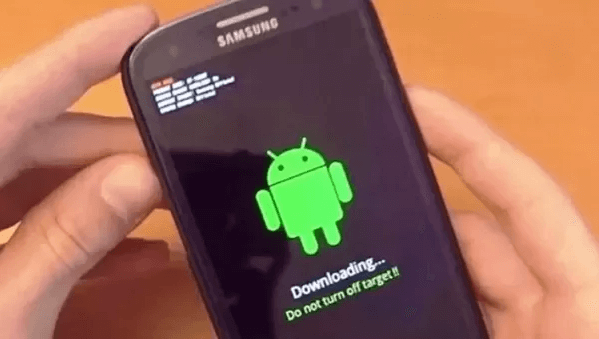
اگر شما هم یکی از کاربرانی هستید که معنای انبریک کردن گوشی را نمی دانید و یا نیاز به ابزاری برای آنبریک گوشی هوشمند اندرویدی خود دارید، پیشنهاد میکنیم ادامه این مطلب را از دست ندهید.
چگونه تلفنهای هوشمند اندرویدی را آنبریک کنیم؟
آنبریک کردن گوشی به چه معناست؟
اجازه دهید قبل از شروع نگاهی مختصر به کلمه Brick داشته باشیم. در بین ما کاربران ایرانی از اصطلاح «آجر یا پاره آجر» برای اشاره طنزآمیز به گوشیهای تلفن قدیمی جان سختی که گاه و بیگاه از کشوی وسایل اضطراری بیرون آمده و بعضا به دوستان، آشنایانمان و شاید هم خودمان خدمت رسانی میکنند استفاده میشود! معنی این واژه انگلیسی، آجر است. به زبان اهل فن منظور از آجر شدن یک تلفن همراه، از کار افتادن کلی آن است. البته همان طور که ملاحظه کردید در فرهنگ ما آجرها هنوز هم کارایی دارند.
اما آجر یا همان بریک شدن تلفن همراه چه زمانی اتفاق میافتد؟ دو سناریوی شناخته شده این مشکل عبارتند از: 1- فلش دستگاه با یک ROM غیراستاندارد 2- ویرایش اشتباه فایلهای سیستمی اندروید.
نگران نباشید چرا که در صورت بروز چنین مشکلی به احتمال قوی قادر به مرتفع کردن آن خواهید بود. با ما همراه باشید.
بریکینگ یا گوشی بریک شده به چه معناست؟
همان طور که گفتیم بریک شدن به معنی از کار افتادن دستگاهی است که تا مدتی پیش بدون هیچ نقصی فعالیت میکرده است. یک گوشی بریک شده معمولا هیچ واکنشی از خود نشان نمیدهد، روشن نمیشود یا حتی در صورت روشن شدن عملکرد نرمالی ندارد.
تلفنهای همراه چگونه بریک میشوند؟

گامهایی که برای خارج کردن تلفن از حالت بریک (یا همان آنبریک کردن) باید انجام دهید، بستگی به نحوه بریک شدن آن دارد. بریک شدن تلفن همراه در دو حالت اتفاق میافتد:
Soft Brick: در این حالت تلفن همراه شما در صفحه بوت اندروید فریز میشود، دستگاه در چرخه بوت گرفتار میشود، شاهد ظاهر شدن صفحه مرگ سیاه یا سفید خواهید بود و یا دستگاه مستقیما وارد صفحه بازیابی خواهد شد.
Hard Brick:دکمه روشن/خاموش را فشار میدهید اما هیچ اتفاقی نمیافتد. این حالت از بریک شدن ممکن است به خاطر مسائلی مثل تلاش برای فلش با استفاده از یک ROM یا کرنل غیرسازگار با تلفن همراه اتفاق بیفتد و متاسفانه هیچ راه حل نرمافزاری هم برای حل آن وجود ندارد. اگر چه Hard Brick بدترین اتفاقی است که ممکن است رخ دهد اما احتمال بروز آن بسیار پایین است؛ در صورتی که با آن مواجه شدید چارهای جز مراجعه به تعمیرگاههای سختافزاری نخواهید داشت.
زمانی که Soft Brick اتفاق میافتد احتمالا با صحنهای شبیه تصویر بالا مواجه خواهید شد. اگر چه تفاوت عملکرد مدلهای مختلف تلفنهای هوشمند، ارائه روشی همه جانبه برای حل این مشکل را دشوار میکند، اما شاید یکی از چهار روش پیشنهادی زیر دستگاه معیوبتان را زنده کند:
- پاکسازی دادهها، و سپس فلش مجدد با استفاده از یک کاستوم رام (ROM)
- غیرفعال کردن ماژولهای اکسپوزد (Xposed) از طریق حالت بازیابی
- بازیابی یک پشتیبان Nandroid
- فلش فکتوری ایمیج
قبل از شروع اطمینان حال کنید که تلفن همراه و کامپیوتری که قرار است از آن استفاده کنید کاملا آماده بوده و مجهز به ابزارهای لازم هستند.
برای آنبریک یک تلفن اندرویدی به چه چیزهایی نیاز است؟
خوشبختانه همین الان اکثر ابزارهای لازم برای آنبریک گوشی را در اختیار دارید. در حقیقت همان ابزارهایی که برای روت کردن دستگاه و فلش کردن ROMها از آنها استفاده میکنید، برای آنبریک به کار گرفته میشوند، پس احتمالا دانش و تجربه قبلی در مورد چگونگی عملکرد و کار کردن با آنها را دارید. با این وجود بد نیست قبل از شروع یک بررسی ساده داشته باشید.
مهمترین مورد آشنایی با کاستوم ریکاوری است. احتمالا زمان روت کردن تلفن آن را نصب کردهاید اما گاهی اوقات احتمال دوباره نویسی با استاک ریکاوری یا حتی پاک شدن کامل آن وجود دارد. اگر نیاز به نصب مجدد آن دارید توصیه ما به کارگیری کاستوم ریکاوری TWRP است. این کاستوم ریکاوری ابزارهای متنوعی داشته، کار با آن بسیار ساده است و بیلدهای اکثر مدلهای محبوب را هم عرضه میکند.
بعد از این شاید به Fastboot و ADB نیاز داشته باشید. از این دو ابزار رایج برای روت و فلش ماژولهای سیستمی استفاده میشود و هر دوی آنها را میتوان از وب سایت توسعه دهندگان اندروید (اینجا) دانلود کرد.
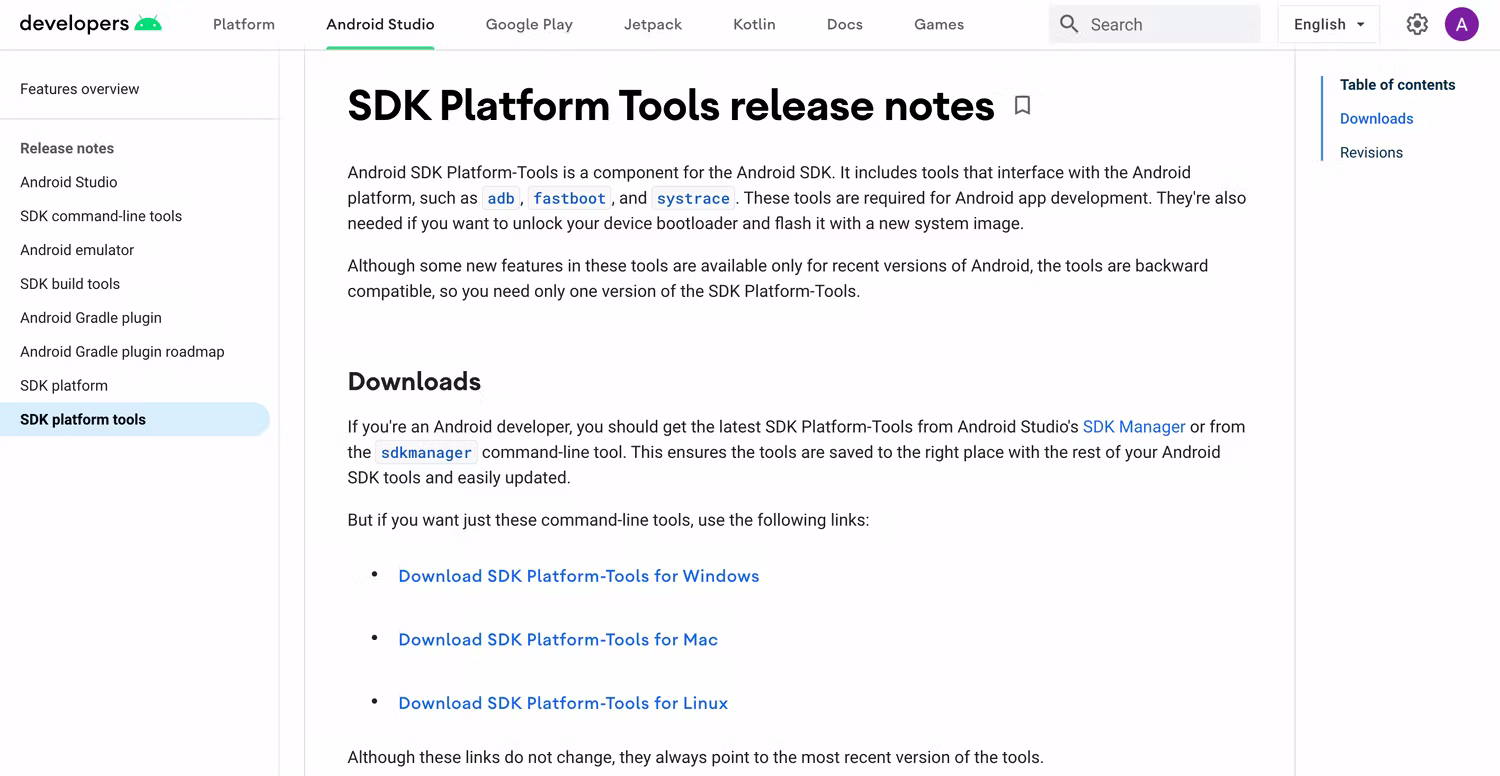
نهایتا این که برخی شرکتها از نرمافزارهای مخصوص برای فلش فکتوری استفاده میکنند. خوشبختانه نیاز به این کار نیست اما اگر زمانی مجبور شدید، از نرمافزار Odin برای محصولات سامسونگ، LG Flash Tool برای مدلهای مختلف LG و از ZTE Brick Tool برای دستگاههای شرکت ZTE استفاده کنید. فقط قبل از شروع مطمئن شوید که این ابزارها مدل دستگاه شما را پشتیبانی میکنند.
روش اول: پاکسازی دادهها، و سپس فلش مجدد با استفاده از یک کاستوم ROM
موارد کاربرد:اقدام به فلش رام کردهاید و اندروید بوت نمیشود.
یکی از علتهای اصلی Soft Brick بروز خطا هنگام فلش یک کاستوم رام جدید است. معمولا دلیل رخ دادن این مشکل هم عدم پاکسازی دادههاست.
از این مشکل با عنوان «فلش کثیف» یاد میشود و زمانی رخ میدهد که حاضر نباشید چند دقیقهای را صرف بازیابی اپلیکیشنها و دادهها کرده و عمل اشتباه نصب مستقیم رام جدید روی رام قبلی را انجام میدهید.
در اکثر اوقات اگر در حال فلش نسخهای جدید از رام فعلی باشید این مشکل به سادگی حل میشود، اما اگر قصد فلش یک رام متفاوت با رام فعلی دستگاه را داشته باشید، همیشه ابتدا قبلی دادههای دستگاه را پاک کنید.
خوشبختانه اگر از تلفن همراه پشتیبان تهیه کرده باشید رفع این مشکل بسیار ساده است. در غیر این صورت احتمالا بهای سنگینی برای درس گرفتن از این تجربه پرداخت کردهاید! گامهای زیر را دنبال کنید:
۱- دستگاه را در حالت کاستوم ریکاوری بوت کنید.
2- به بخش Wipe مراجعه کرده و گزینه Advanced Wipe را انتخاب نمایید.
3- جعبه انتخاب Data را انتخاب و سپس گزینه Confirm را بزنید (در این مرحله امکان پاکسازی دادههای سیستم، کش ART و کش معمولی دستگاه هم وجود دارد).
4- کاستوم رام مورد نظر را فلش کنید.
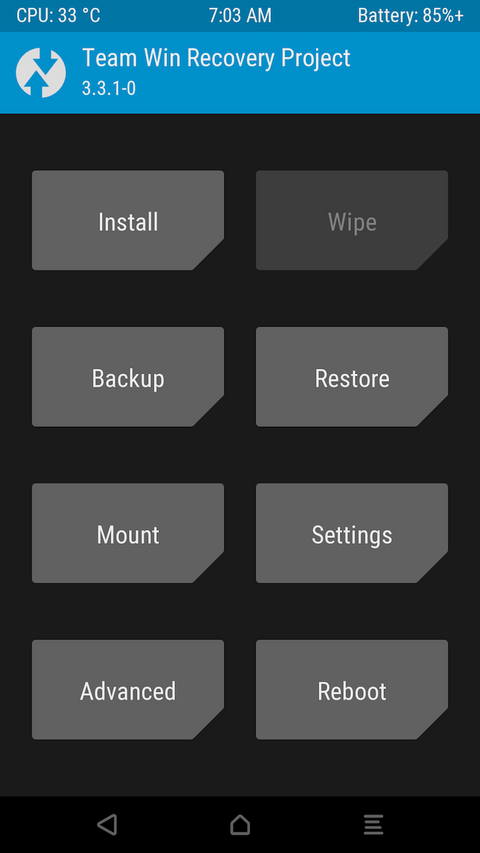
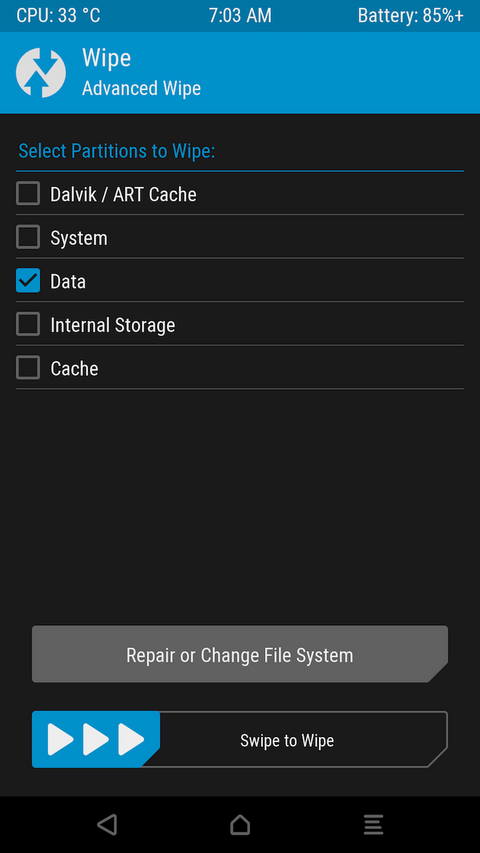
پاکسازی موثر دادهها مشابه ریست کارخانه عمل میکند اما موجب پاکسازی فضای ذخیره داخلی یا دادههای کارت حافظه SD نخواهد شد (اگر چه دوباره توصیه میشود که از این دادهها در جایی امن پشتیبان تهیه کنید). بعد از ریاستارت تلفن با صفحه راهاندازی اندروید مواجه خواهید شد. کافی است اطلاعات حساب کاربری گوگل را وارد نمایید تا پروسه نصب مجدد تمام برنامههای قبلی طور خودکار شروع شود.
البته امکان بازیابی دادهها از فایل پشتیبان Nandroid هم وجود دارد. برای این منظور به بخش بازیابی فایل پشتیبان Nandroid در همین مقاله مراجعه کنید.
2- غیرفعال کردن ماژولهای اکسپوزد در حالت بازیابی
موارد کاربرد: زمانی که پس از نصب یک ماژول جدید اکسپوزد با چرخه مکرر بوت شدن دستگاه مواجه میشوید.
این روزها فریمورک اکسپوزد محبوبیت گذشته را ندارد اما با این وجود همچنان یکی از سادهترین و البته خطرناکترین راهها برای دستکاری تلفن همراه محسوب میشود.
نصب بهترین ماژولهای اکسپوزد ساده است و امکان دسترسی به بسیاری از آنها از طریق فروشگاه گوگلپلی وجود دارد؛ همین امکان نصب از فروشگاه گوگل باعث شده کاربران تصور کنند این ماژولها کامل امن بوده و مشکلی برای آنها به وجود نخواهند آورد. با وجود آسیبی که این ماژولهای اکسپوزد میتوانند به تلفن همراه وارد کنند، تقریبا هیچ کس قبل از نصب یک ماژول جدید اکسپوزد اقدام به ایجاد فایل پشتیبان Nandroid نمیکند.
استفاده از ADB Push برای ویزارد آن اینستالر اکسپوزد
بهترین راه برای سر و کله زدن با این مشکلات استفاده از نرمافزار آن اینستالر Xposed Uninstaller است، البته مشروط بر این که از نگارش اندروید مورد نظر شما پشتیبانی کند. اگر از قبل آن را روی تلفن همراه ندارید، میتوانید آن را روی کارت حافظه SD قرار دهید یا ممکن است امکان کپی آن از طریق ADB Push وجود داشته باشد:
1- ابتدا نرمافزار Xposed Uninstaller را روی کامپیوتر دانلود (اینجا) و نصب کنید.
2- تلفن را با استفاده از کابل به کامپیوتر متصل کرده و وارد محیط بازیابی شوید.
3- خط فرمان ویندوز (CMD) یا ابزار Terminal سیستم عامل مک اپل را باز کرده و با استفاده از فرمان CD، مسیری (آدرس پوشهای) که ADB در آن نصب شده را وارد کنید.
4- حال در خط فرمان یا Terminal این دستور را تایپ کنید:
adb push [ مسیر کامل به xposed uninstaller.zip] [مسیر دقیق مقصد]
به خاطر داشته باشید که در سیستم عاملهای مک و لینوکس، قبل از نوشتن فرمان از عبارت /. استفاده کنید. برای مثال ./adb
5- بعد از پایان یافتن پروسه کپی با استفاده از محیط بازیابی آن را فلش کنید.
چگونه در محیط ریکاوری ماژولهای اکسپوزد را غیرفعال کنیم؟
اگر امکان استفاده از ADB Push یا Xposed Uninstaller را ندارید، میتوانید راههای زیر را امتحان کنید.
این روش به شما اجازه میدهد از طریق پروسه بازیابی ماژول اکسپوزد را غیرفعال نمایید:
۱- ابتدا تلفن را در حالت ریکاوری بوت کنید، سپس به بخش Advanced رفته و Terminal Command را باز کنید.
2- حال فایلی به نام /data/data/de.robv.android.xposed.installer/conf/disabled ایجاد کنید.
3- تلفن را مجددا راهاندازی کنید.
روش بعدی از اجرای ماژولهای اکسپوزد جلوگیری میکند:
1- تلفن را در حالت ریکاوری بوت و گزینه File Manager را انتخاب کنید.
2- به پوشه /data/data/de.robv.android.xposed.installer/conf/ رفته و فایل modules.list را حذف کنید.
3- تلفن را مجددا راهاندازی کنید.
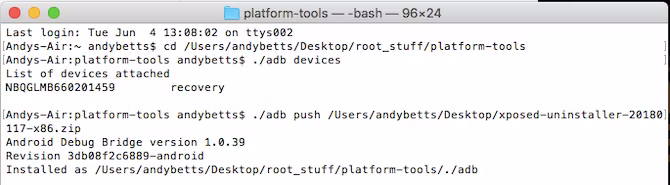
هیچ کدام از راهکارهای فوق قادر به لغو تغییراتی که ماژولها در سیستم ایجاد کردهاند نخواهند بود. اگر این تغییرات باعث بریک شدن تلفن شدهاند، باید فایل پشتیبان Nandroid را بازیابی کنید.
3- بازیابی فایل پشتیبان Nandroid
موارد کاربرد: اگر نیازمند حذف سایر ماژولهای سیستم هستید، قصد جایگزینی یک فایل سیستمی دستکاری شده را دارید، یا زمانی که روشهای اول و دومی که ذکر کردیم کمکی به حل مشکل نکردهاند.
فایل پشتیبان Nandroid چتر امنیتی خوبی برای ماژولهای اندروید و فایلهای سیستمی دستکاری شده محسوب میشود. این فایل پشتیبان دربردارنده تمام چیزهایی است که روی تلفن همراه قرار دارند، از دادههای شخصی و اپلیکیشنها گرفته تا سیستم عامل نصب شده روی آن. پس تا زمانی که امکان دسترسی به کاستوم ریکاوری وجود داشته باشد و از قبل یک فایل پیشتیبان Nandroid هم تهیه کرده باشید، به راحتی میتوان تلفن همراهی که بریک شده را احیا کرد. به این ترتیب عمل کنید:
1- تلفن را در حالت ریکاوری بوت کرده و به بخش Restore مراجعه کنید.
2- فایل پشتیبان را از لیستی که نشان داده میشود انتخاب نموده و تا زمان بازیابی آن منتظر بمانید.
3- تلفن را از نو راهاندازی کنید.
تهیه فایلهای پشتیبان Nandroid دردسرهای خاص خودش را دارد. ساخت آنها زمانبر بوده و امکان تهیه آنها در زمانی که در حال کار با تلفن همراه هستید میسر نیست (امکان پشتیبانگیری در پسزمینه وجود ندارد). اما از آن جایی که سادهترین راه برای آنبریک تلفن همراه محسوب میشوند، متحمل شدن اندکی دردسر برای تهیه آنها به زحمتش میارزد.
بازیابی دادهها از یک فایل پشتیبان Nandroid
سناریویی را در نظر بگیرید که در آن مجبور به پاکسازی دادههای گوشی شدهاید و به خاطر سهلانگاری پیش از این پاکسازی، با استفاده از راهکارهای ساده و رایج هیچ فایل پشتیبانی از دادهها هم تهیه نکردهاید. در این مواقع فایل پشتیبان Nandroid نجات دهنده شما خواهد بود. خوب است که بدانید امکان استخراج (بازیابی) بخشهای خاصی از یک فایل پشتیبان Nandroid وجود دارد؛ به عبارت دیگر بدون این که نیاز به بازگردانی سیستمعامل موجود در فایل پشتیبان Nandroid باشد، میتوان تنها برنامهها و دادههای مورد نظرتان را بازیابی کنید.
این گامها را دنبال کنید:
1- وارد محیط اندروید شده و از فروشگاه پلی اپلیکیشن Titanium Backup را نصب کنید. اگر چه مدتی است این برنامه به روز نشده اما هنوز هم یکی از بهترین گزینهها برای انجام این کار محسوب میشود.
2- روی دکمه منو ضربه بزنید و بعد از رفتن به بخش Special Backup/Restore، گزینه Extract from Nandroid Backup را انتخاب کنید.
3- فایل پشتیبان مورد نظر خود را از لیست انتخاب کنید.
4- در گام بعد مشخص کنید که قصد بازیابی اپلیکیشنها، دادهها یا هر دوی آنها را دارید. در صورتی که گزینه Select All را بزنید تمام دادهها بازیابی خواهند شد.
5- روی آیکن تیک سبز رنگ ضربه بزنید تا فرآیند بازیابی شروع شود.
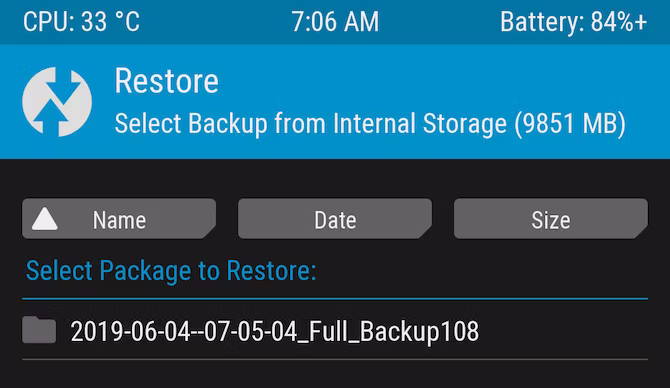
4- فلش کردن ایمیج کارخانه
موارد کاربرد: در صورت پاسخگو نبودن سه روش بررسی شده، از این راهکار استفاده نمایید.
اگر همه تلاشهای شما برای آنبریک اندروید با شکست مواجه شد، آخرین و شاید قدرتمندترین راهکار، فلش مجدد ایمیج کارخانه است. این کار موجب بازگردانی تلفن همراه به وضعیت اولیه بوده و ضمنا تمام دادههای موجود در حافظه داخلی و هر نوع داده دیگری را حذف خواهد کرد. ضمن این که این کار موجب خارج شدن تلفن از حالت روت خواهد شد.
از آن جایی که در این روش تمام دادهها حذف خواهند شد، شاید بهتر باشد ابتدا کار را با فلش کردن یک رام استوک شروع کنید. شرکت OnePlus به جای ایمیجهای کارخانهای، رامهایی قابل فلش برای بازیابی عرضه میکند؛ ضمن این که در وب سایت xda-developers.com هم تقریبا میتوانید برای هر تلفن همراهی که فکرش را بکنید که رام قابل فلش پیدا کنید. در اکثر اوقات، برای سهولت بیشتر قادر به فلش رامهای استوک از قبل روت شده خواهید بود.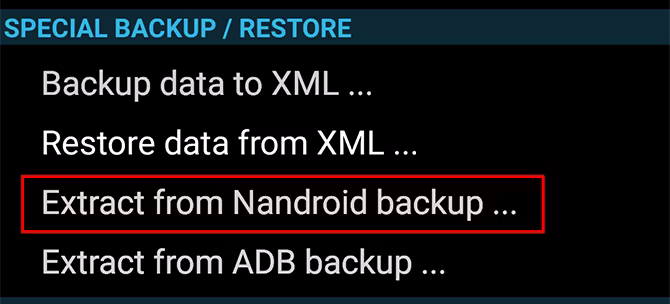
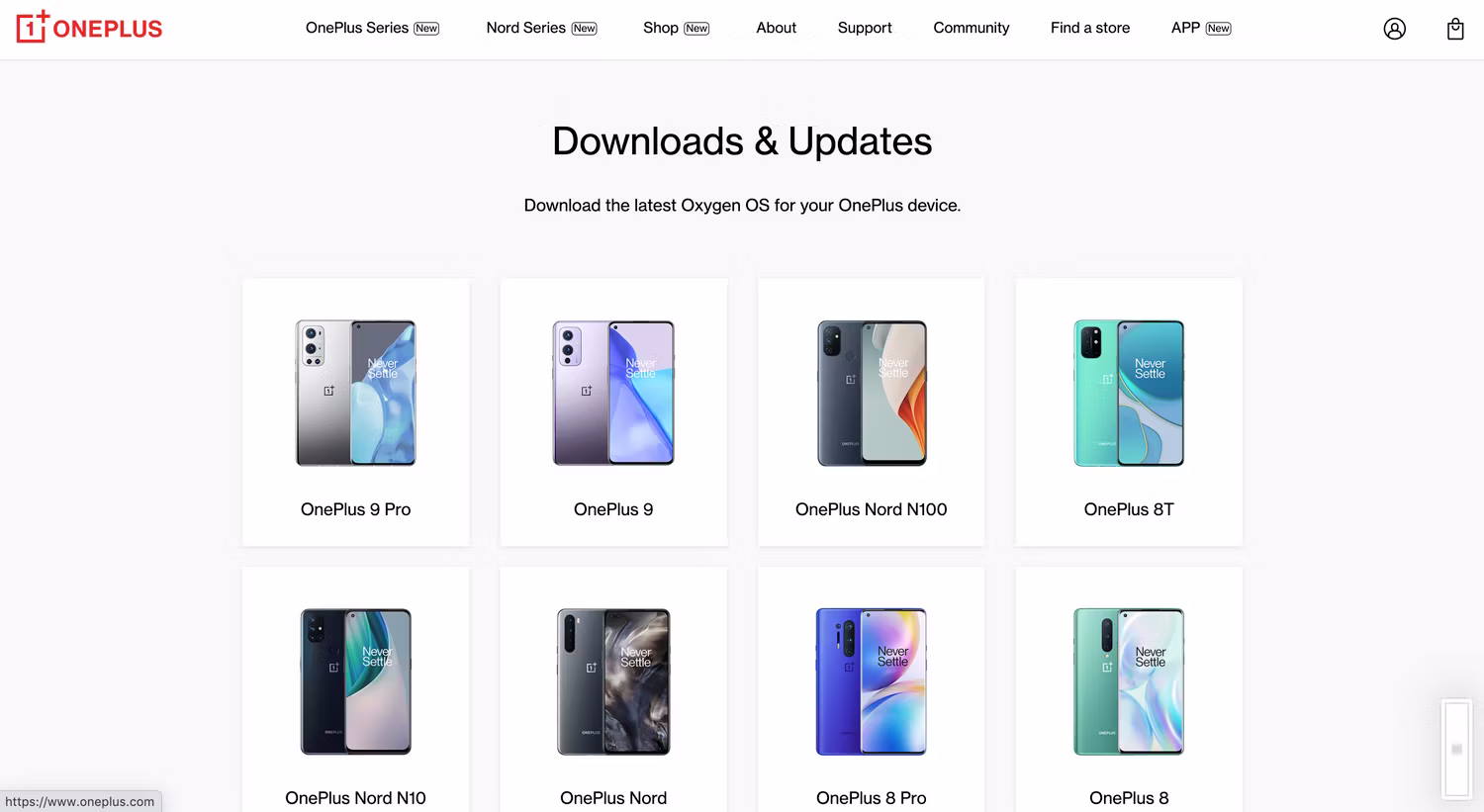
در پروسه فلش ایمیج کارخانه نیازمند متصل کردن تلفن همراه به کامپیوتر هستید در حالی که فلش فلش رام بدون نیاز به کامپیوتر و در پروسه بازیابی اندروید انجام میشود. در بعضی از مدلها از ابزار Fastboot موجود در کیت توسعه دهنده Android SDK استفاده میکنند، اما در بعضی دیگر از نرمافزارهای اختصاصی استفاده میشود. برای مثال ابزار اختصاصی سامسونگ برای انجام این کار نرمافزار Odin است.
به خاطر تفاوت در روشهای موجود، دستورالعملها برای فلش ایمیجهای کارخانهای برای ابزارهای مختلف، با یکدیگر فرق دارد. ضمنا بعضی شرکتهای تولید کننده علاقهای به عرضه عمومی فیرمویرهای ابزارهای خود ندارند و مجبورید آنها را از منابع غیررسمی تهیه نمایید.
با استفاده از لینکهای زیر میتوان ایمیجهای کارخانهای بعضی از برندهای محبوب اندرویدی را پیدا کرد.
و اما Hard Brick …
همان گونه که پیشتر اشاره شد حل مشکل Hard Brick بسیار دشوارتر است و خوشبختانه به ندرت شاهد وقوع آنها هستیم.
چگونه یک گوشی اندرویدی Hard Brick شده را آنبریک کنیم؟
قبل از هر کار اطمینان حاصل نمایید که گوشی واقعا بریک شده باشد، برای این کار اجازه دهید مدتی شارژ شود. سعی کنید دکمه روشن/خاموش را برای 10 یا 15 ثانیه نگه دارید (اگر از مدلی قدیمی استفاده میکنید باتری را از دستگاه خارج نمایید). شاید نیاز باشد تلفن را به کامپیوتر متصل کنید. اگر کامپیوتر قادر به شناسایی آن نبود تقریبا میتوان مطمئن بود که بریک شده است.
بعد از حصول اطمینان از Hard Brick شدن گوشی باید گفت که بخت با شما یار نبوده است! بعضی از مدلها را با استفاده از USB Jig میتوان احیا کرد. یواسبی جیگ، ابزار کوچکی است که به پورت USB متصل شده و گوشی را وارد حالت Download Mode میکند تا امکان نصب مجدد فیرمیور استوک فراهم شود.
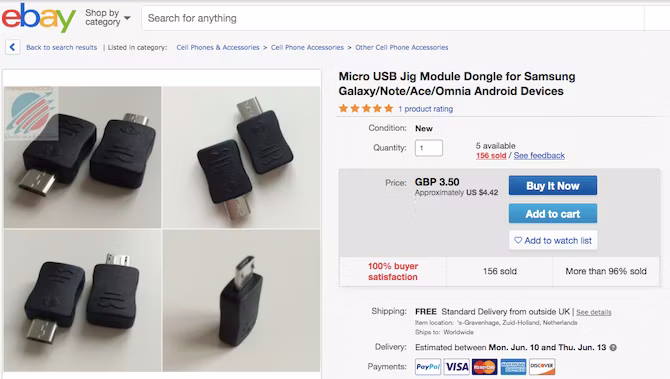
یواسبی جیگ ارزان است اما استفاده از آنها صرفا برای تعداد محدودی از مدلهای قدیمی مقدور است. ضمن این که هیچ تضمینی برای جواب گرفتن صد در صدی از آنها هم وجود ندارد.
ممکن است مجبور به ارسال گوشی به مراکز معتبر تعمیر سختافزار شوید (مد نظر داشته باشید که با روت کردن دستگاه گارانتی آن باطل میشود)، یا این که به تعمیرگاههای محلی مراجعه کنید. در نهایت احتمالا نیازمند خرید یک ابزار جدید خواهید بود.
دستگاههای اندرویدی را به طور ایمن دستکاری کنید
امیدواریم این مطلب شما را در آنبریک تلفن اندرویدیتان کمک کرده باشد و البته طی این پروسه نیازمند روت کردن یا هک اندروید نشده باشید. اگر به بهبود اندروید علاقهمندید توصیه میکنیم این کار را به ایمنترین شکل ممکن انجام دهید تا با مشکل بریک شدن گوشی مواجه نشوید.





![تست سلامت هارد دیسک (HDD) و حافظه اس اس دی + معرفی نرمافزار [همراه با ویدئو]](https://mag.lioncomputer.com/wp-content/uploads/2023/02/iStock-1001703646-390x300.jpg)


سلام منظورتون از هارد بریک صدمه دیدن پریلودر و بوت لودر هست؟ اونم که کاری نداره!